Eine Tabelle andocken/abdocken
Data Prep Studio können Sie eine Tabelle von der Hauptschnittstelle abdocken. Dies ermöglicht Folgendes:
Sie können die Tabelle umherschieben (beispielsweise auf einen zweiten Bildschirm)
Sie können mehrere Tabellen gleiten lassen und ihre Datensätze gleichzeitig anzeigen.
In diesem Beispiel:
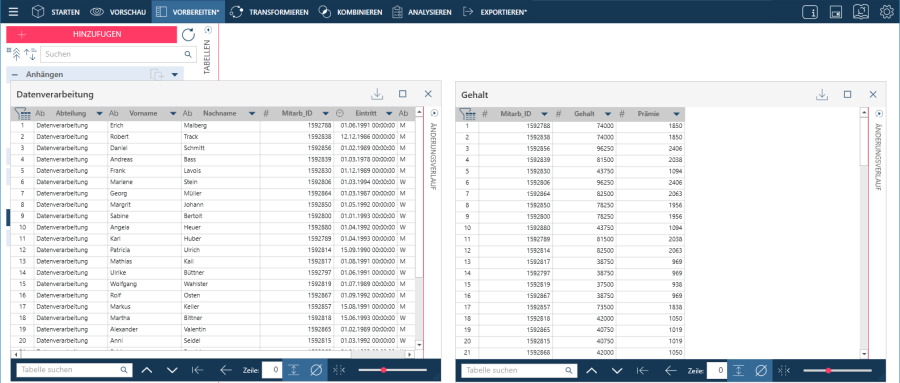
Die Tabellen Aufträge und Auftragsdetails sind abgedockt. Sie können beide Tabelle gleichzeitig anzeigen und die Datensätze vergleichen. Zur besseren Übersicht wird im Hauptfenster eine Tabelle angezeigt, die die zusammengefassten Datensätze aus den beiden Tabellen enthält.
Tabelle abdocken
Klicken Sie im Fenster Vorbereiten mit der rechten Maustaste auf eine Tabelle im Fensterbereich Tabellenliste.
Wählen Sie im Kontextmenü den Eintrag Tabelle abdocken aus.
Die Tabelle wird von der Hauptschnittstelle abgetrennt und lässt sich beliebig auf dem Bildschirm verschieben, sogar auf einen zweiten Bildschirm, falls vorhanden.
Alternativ können Sie Ihre Tabelle an eine beliebige Stelle auf dem Bildschirm ziehen. Dadurch wird sie effektiv abgedockt.
Tabelle andocken
Wählen Sie das Ankopplungssymbol in der oberen rechten Ecke einer abgedockten Tabelle aus:
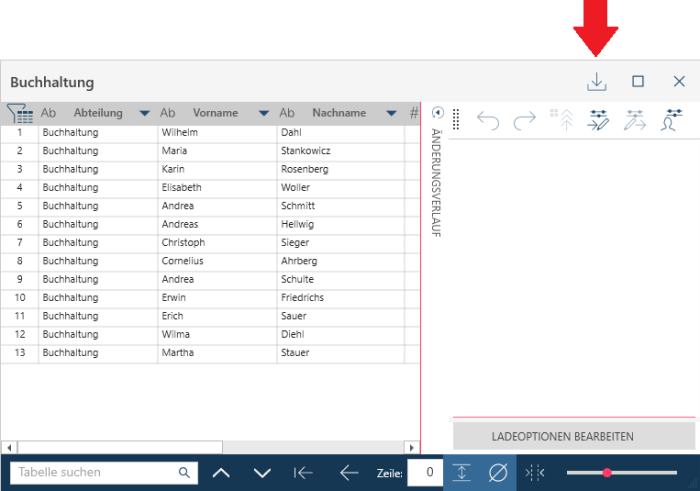
Die Tabelle wird an die Hauptschnittstelle zurückgegeben.
Verwandte Themen
© 2025 Altair Engineering Inc. All Rights Reserved.